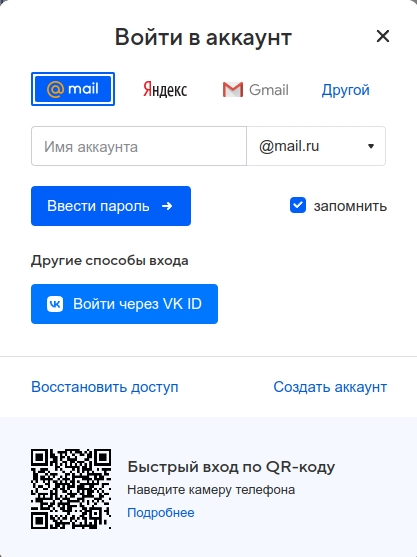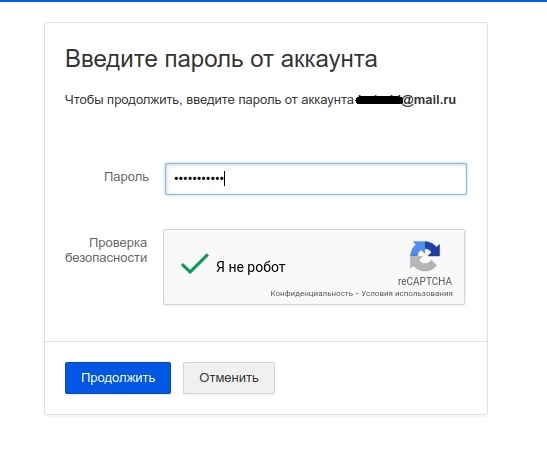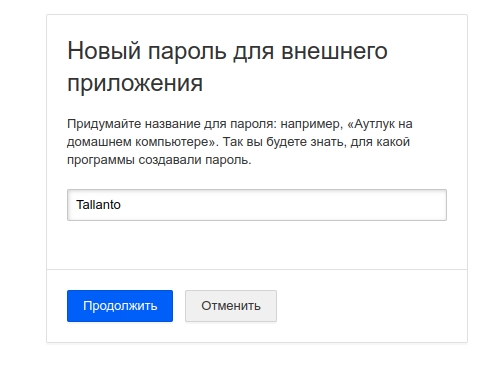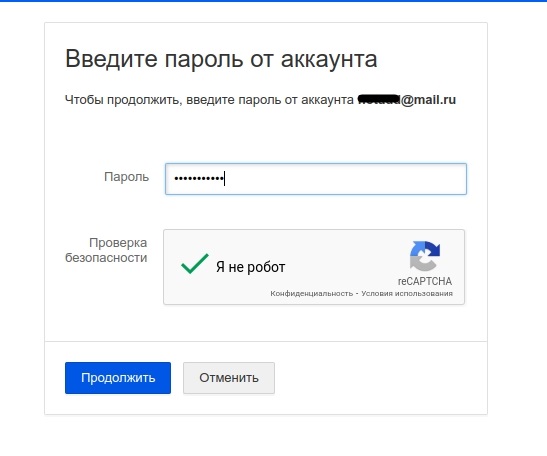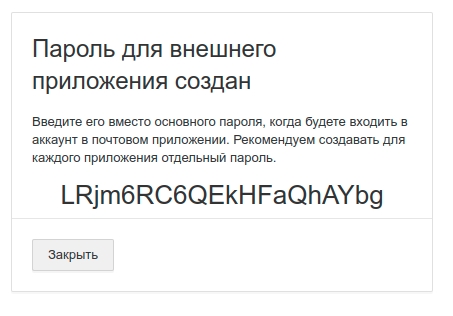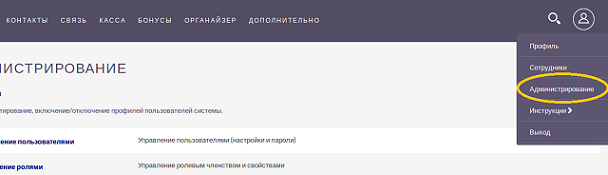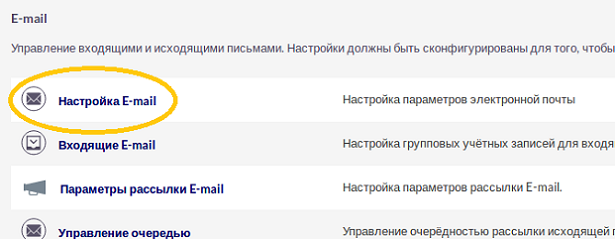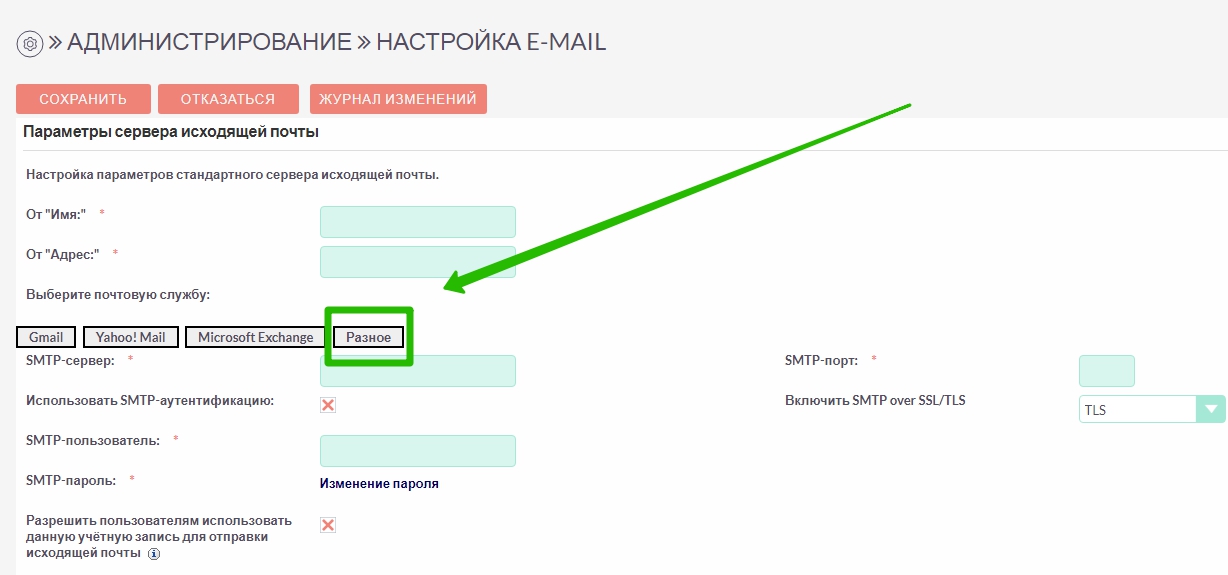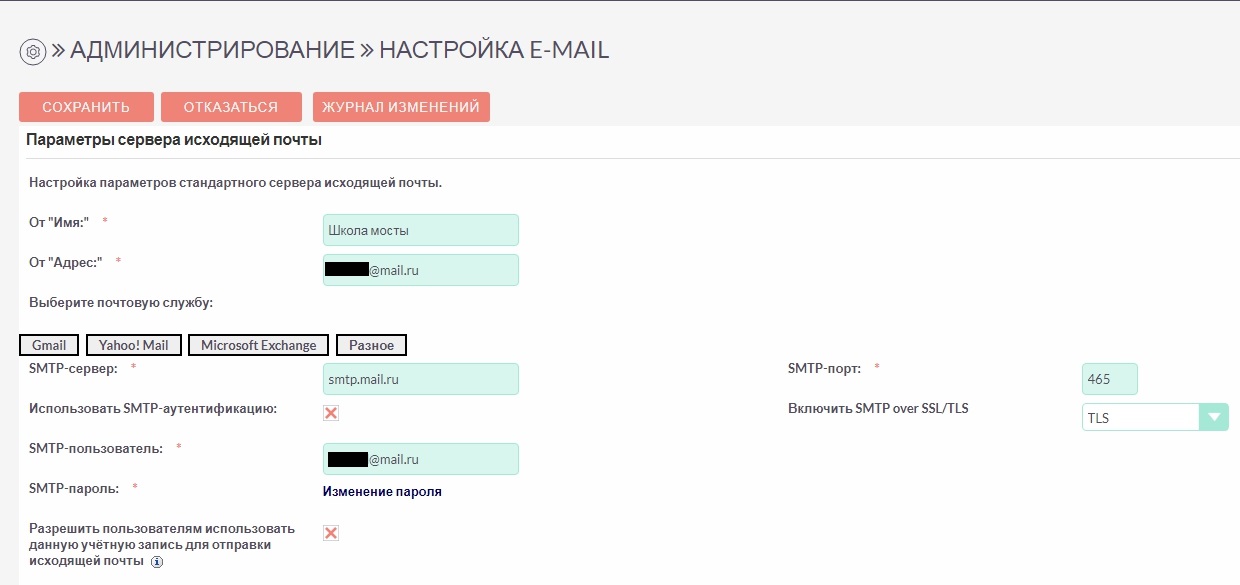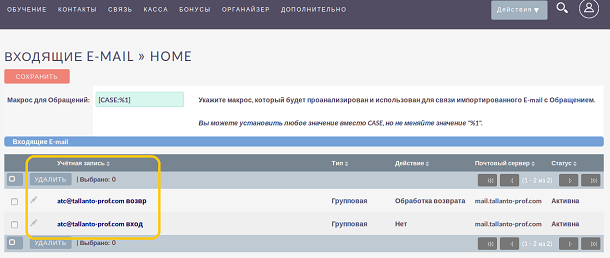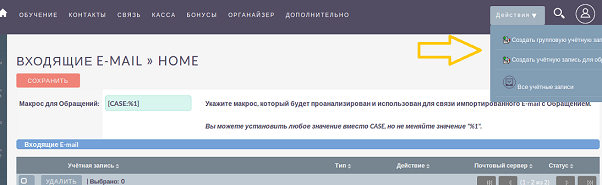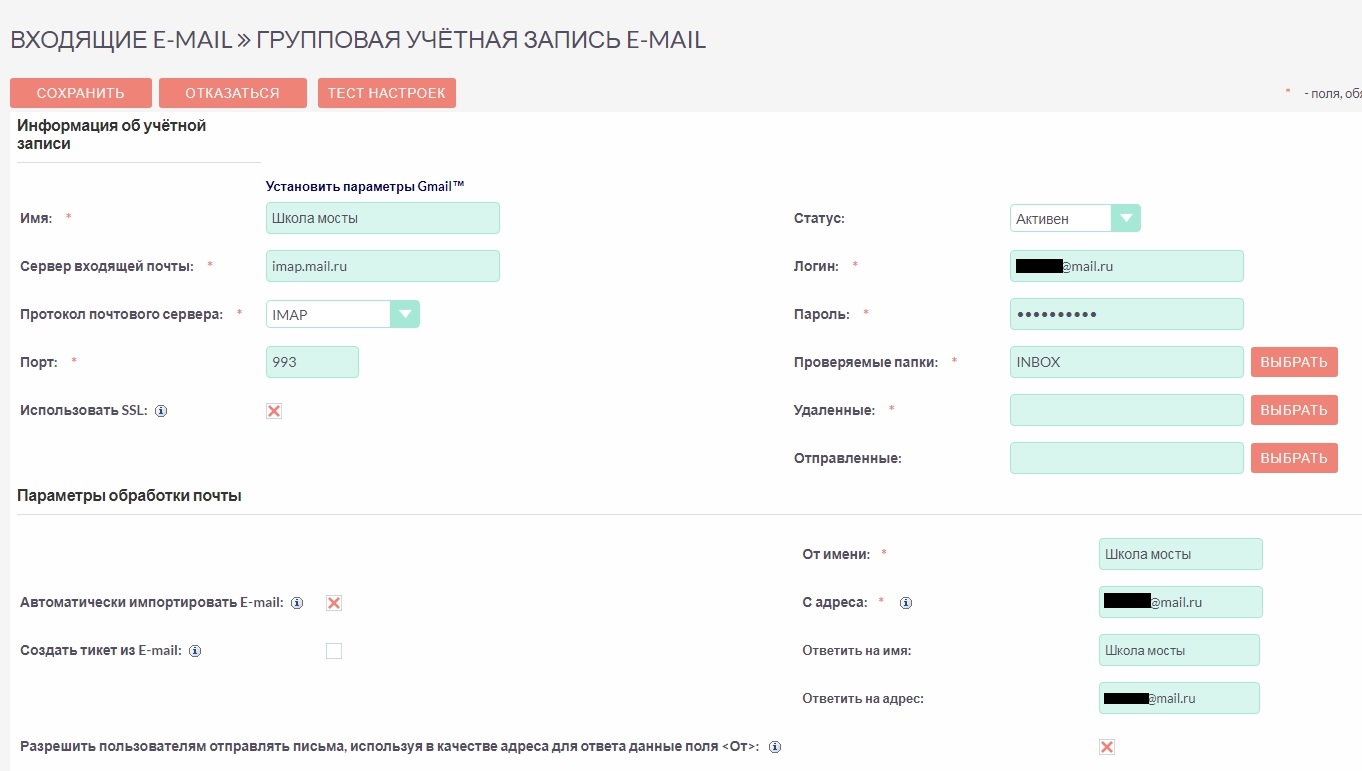Чтобы настроить почту Mail.ru для отправки писем из Tallanto:
1. Получите в Mail.ru пароль для отправки писем из Tallanto
2. Настройте почту Mail.ru в Tallanto
1. Пароль в Mail.ru для отправки писем из Tallanto
Зайдите в почтовый ящик в Mail.ru.
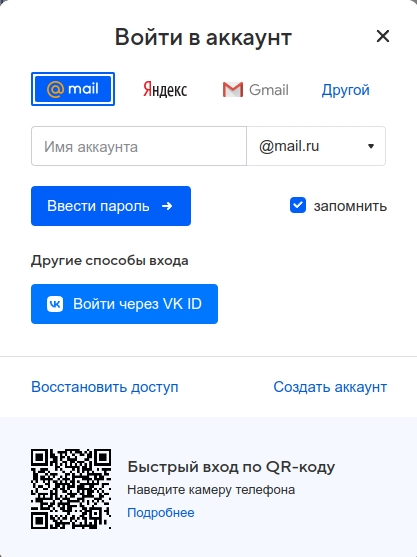
Перейдите по ссылке:
https://account.mail.ru/user/2-step-auth/passwords/
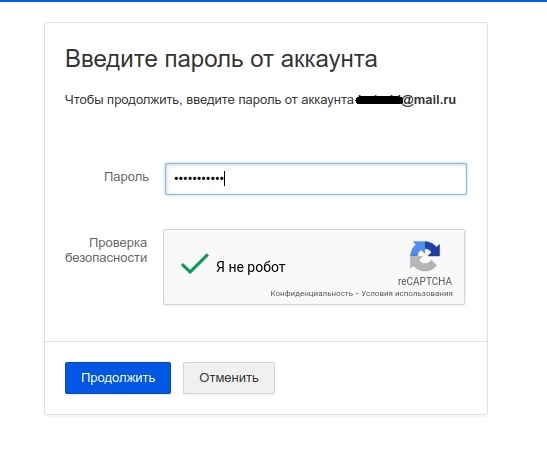
В открывшимся окне нажмите Добавить
Введите:
- название программы, название может быть любым, например можно ввести Талланто
- после этого введите новый пароль.
Этот пароль будет использоваться ТОЛЬКО для отправки почты из Талланто, для входа в Ваш аккаунт Mail.ru пароль останется прежним.
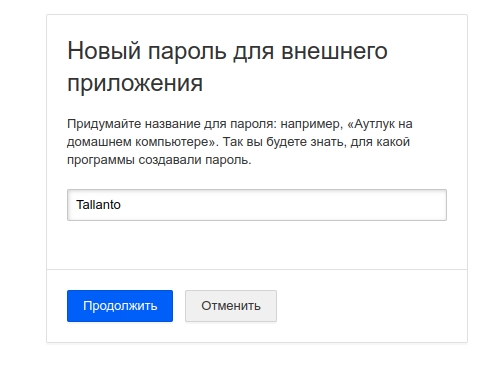
На следующей странице введите Ваш текущий пароль от аккаунта Mail.ru
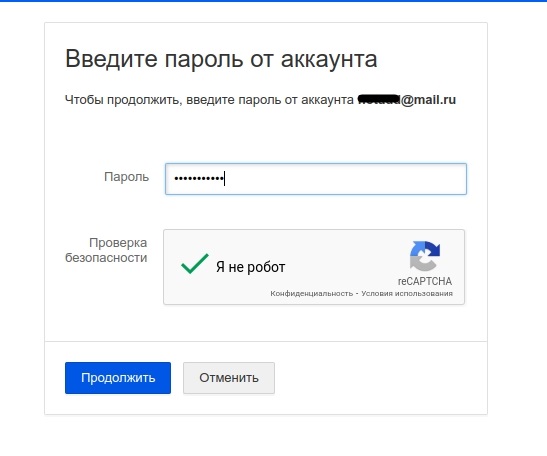
В результате получаем пароль который нужен для отправки писем из Талланто
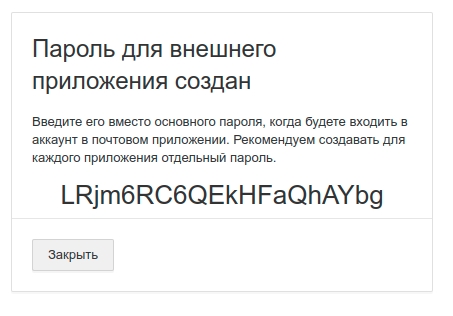
2. Настройка почты Mail.ru в Tallanto
Зайдите в Администрирование
В разделе E-mail выберите пункт Настройка E-mail
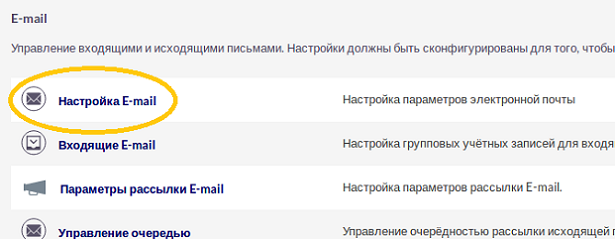
Нажмите кнопка Разное
На открывшейся странице заполните поля, отмеченные символом * (для Mail.ru будут следующие параметры):
- От "Имя:" имя, от которого будет отправляться почта, обычно это название учебного центра
- От "Адрес:" Ваш адрес Mail.ru
- SMTP-сервер smtp.mail.ru
- Использовать SMTP-аутентификацию = Да
- SMTP-пользователь Ваш адрес Mail.ru
- SMTP-пароль Пароль полученный в первой части этой инструкции
- SMTP-порт 465
- Включить SMTP over SSL/TLS SSL
Важно!
Поля От «Адрес» и Ваш Mail.ru-адрес должны совпадать, иначе будут проблемы с доставкой писем через Mail.ru.
В глазах Mail.ru вы превратитесь в спаммера, пытающегося подделать адреса.
Настройте входящую почту.
Групповая почта и Обработка возврата настраивается одинаково.
Групповая почта используется в модуле email, для переписки и обработки почты.
Так же используется для отчетов о доставке, регистрации на занятии и т.п.
Обработка возврата используется в основном для работы с маркетинговыми компаниями, рассылками, регистрациями.
Зайдите в Администрирование >> Входящие E-mail
Отrроется список почтовых учетных записей.
Если ранее записи не были созданы – список будет пустой. Создайте учетную запись для входящей почты.
В открывшемся окне укажите необходимые настройки
Заполните поля:
Имя: название школы.
Логин: e-mail адрес (Ваш Mail.ru ящик)
Пароль: пароль который создали в первом пункте инструкции
От имени и Ответить на имя: название школы.
С адреса и Ответиь на адрес: Mail.ru адрес.
Нажмите Сохранить